Cómo cambiar el nombre de los archivos desde el cuadro de diálogo Guardar en OS X

OS X es un gran sistema operativo finamente pulido, pero no sin sus fallas. Durante años, no ha habido forma de cambiar el nombre de los archivos desde el cuadro de diálogo Guardar hasta ahora.
Esto no parece tan malo, pero significa que si desea guardar un archivo con un nombre que ya se tomó, usted primero tuvo que abrir el Buscador, navegar hasta el archivo, renombrar el archivo allí, luego regresar al cuadro de diálogo Guardar para guardar su archivo. Este paso extra contradice la facilidad de uso e intuitividad de OS X.
Afortunadamente, esto cambió con el lanzamiento de OS X 10.11 El Capitán. No es una gran mejora de titulares, pero es algo que vale la pena señalar. Después de todo, incluso Windows le permite renombrar archivos desde su cuadro de diálogo Guardar, entonces ¿por qué no en una Mac?
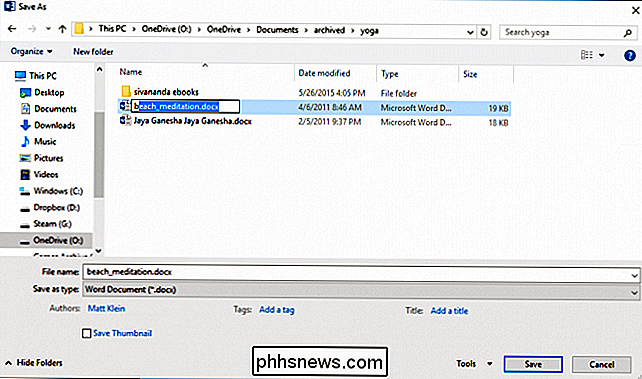
El cuadro de diálogo Guardar como en una computadora con Windows es mucho más flexible que el de una Mac.
Sin embargo, sistema operativo La nueva característica de X no es inmediatamente intuitiva. Primero, si aún no se muestra, haga clic en la pequeña flecha hacia abajo al lado del cuadro Guardar como para expandir el cuadro de diálogo e incluir la lista de archivos de la ubicación de guardado. Ahora, simplemente haga clic derecho en el archivo que desea cambiar de nombre.
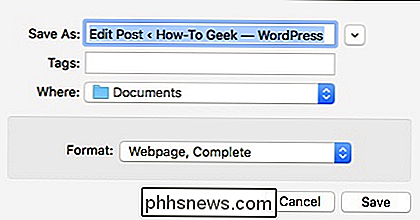
Es un gran ahorro de tiempo y asegura tanto a los usuarios de Mac antiguos como a los nuevos.
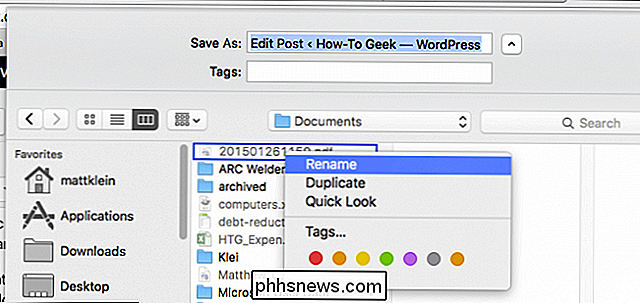
Por qué Apple tardó tanto en incluir esta capacidad, nunca lo sabremos. Por qué todavía no puede renombrar archivos desde aquí como lo hace desde el Finder (dos clics) es otra gran pregunta, pero tomaremos lo que podamos obtener.

Cómo deshabilitar configuraciones, servicios y programas en Windows 7 / 8.1
Aunque la mayoría de las personas nunca cambia la configuración en sus computadoras, hay algunas situaciones en las que es muy útil poder desactivar o deshabilitar un determinado programa, servicio o configuración en Windows 7 o Windows 8. Por ejemplo, durante los últimos años trabajando como profesional de TI, ha habido muchas ocasiones en las que se ha demostrado que es muy útil desactivar el firewall en Windows, deshabilitar el bloqueador de elementos emergentes en IE o desactivar la función de ejecución automática / reproducción automática para la unidad de CD / DVD.La desactiv

Cómo actualizar Windows 7 todo a la vez con el paquete de conveniencia de Microsoft
Cuando instala Windows 7 en un sistema nuevo, tradicionalmente tiene que pasar por un largo proceso de descarga de años de actualizaciones y constantemente reiniciando Ya no: Microsoft ahora ofrece un "Windows 7 SP1 Convenience Rollup" que funciona básicamente como Windows 7 Service Pack 2. Con una sola descarga, puede instalar cientos de actualizaciones a la vez.



